SOPlanningは無料のオープンソースであり、プロジェクトやタスクを効率的に整理するために特別に設計された使いやすいオンラインプランニングツールです。アクティビティに関係なく、チームの各メンバーに作業を割り当てることができます。 SoPlanningは、電子メール通知、GoogleカレンダーおよびOutlookとの同期も提供し、効率を高めます。 SoPlanningはオープンソースツールであるため、会社に合わせてロゴと色をカスタマイズできます。 SoPlanningは主に、生産工場、資材予約、オンライン予約システム、ITプロジェクト管理、工業生産、営業チームなどで使用されています。
このチュートリアルでは、Apache、MariaDB、PHPを使用してSOPlanningをUbuntu18.04LTSサーバーにインストールする方法を説明します。
- Ubuntu18.04LTSを実行しているサーバー。
- sudo権限を持つroot以外のユーザー。
LAMPサーバーをインストールする
開始する前に、Apache Webサーバー、MariaDB、およびPHPをシステムにインストールする必要があります。まず、次のコマンドを使用してApacheとMariaDBをインストールします。
sudo apt-get install apache2 mariadb-server -y
インストールが完了したら、OndrejPHPリポジトリをシステムに追加する必要があります。 SoPlanningはまだPHP7.2をサポートしていないため、OndrejリポジトリからPHP7.1をインストールします。次のコマンドで追加できます:
sudo add-apt-repository ppa:ondrej/php
PPAインストーラーが確認を求めたら、
sudo apt-get install php7.1 php7.1-mysql php7.1-curl php7.1-json php7.1-cgi php7.1-recode php7.1-sq php7.1-intl libapache2-mod-php7.1 php7.1-mcrypt php7.1-xmlrpc php7.1-gd php7.1-mbstring php7.1 php7.1-common php7.1-xmlrpc php7.1-soap php7.1-xml php7.1-intl php7.1-cli php7.1-ldap php7.1-zip php7.1-readline php7.1-imap php7.1-tidy -y
すべてのパッケージがインストールされたら、ApacheおよびMariaDBサービスを開始し、次のコマンドを使用して起動時に開始できるようにします。
sudo systemctl start apache2
sudo systemctl enable apache2
sudo systemctl start mariadb
sudo systemctl enable mariadb
SoPlanningのデータベースユーザーとデータベースを作成します。 rootユーザーとしてMariaDBにログインします:
mysql -u root -p
そして、パスワード「soplanning-pass」を使用して「soplanning」という名前の新しいデータベースとデータベースユーザーを作成します。
CREATE DATABASE soplanning;
GRANT ALL PRIVILEGES ON soplanning.* TO 'soplanning'@'localhost' IDENTIFIED BY 'soplanning-pass';
FLUSH PRIVILEGES;
quit
SoPlanningをインストール
まず、次のコマンドを使用して、SourceForgeから最新バージョンのSoPlanningをダウンロードします。
cd /tmp
wget https://excellmedia.dl.sourceforge.net/project/soplanning/soplanning/v1.42/soplanning-1-42.zip
次に、ダウンロードしたファイルを解凍します:
unzip soplanning-1-42.zip
次に、抽出したディレクトリをApacheWebルートディレクトリにコピーします。
sudo cp -r soplanning /var/www/html/soplanning
次に、次のコマンドを使用して適切な所有権と権限を付与します。
sudo chown -R www-data.www-data /var/www/html/soplanning
sudo chmod -R 775 /var/www/html/soplanning
SoPlanning用にApacheを構成する
次に、SoPlanning用のApache仮想ホストを作成する必要があります。これは、次のコマンドで実行できます。
sudo nano /etc/apache2/sites-available/soplanning.conf
次の行を追加します:
<VirtualHost *:80> ServerName example.com ServerAdmin [email protected] DocumentRoot /var/www/html/soplanning/ <Directory /var/www/html/soplanning/> AllowOverride All Order allow,deny allow from all </Directory> ErrorLog /var/log/apache2/soplanning_error.log CustomLog /var/log/apache2/soplanning_custom.log combined </VirtualHost>
ファイルを保存して閉じ、次のコマンドでApache仮想ホストファイルとApacheリライトモジュールを有効にします。
sudo a2ensite soplanning.conf
sudo a2enmod rewrite
最後に、Apache Webサービスを再起動して、変更を適用します。
sudo systemctl restart apache2
次に、Webブラウザーを開き、URLhttp://example.comを入力します。次のページにリダイレクトされます:
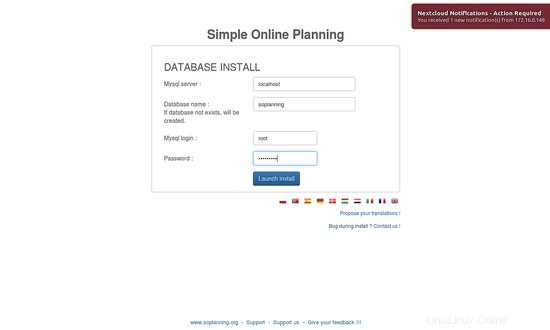
ここで、データベース名、rootユーザー、およびrootパスワードを入力し、[インストールの起動]ボタンをクリックします。次のページが表示されます:
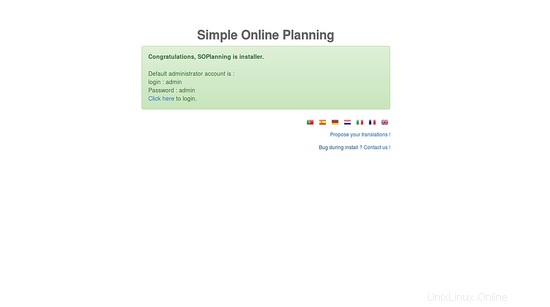
次に、[ここをクリック]ボタンをクリックします。 SoPlanningログインページにリダイレクトされます:
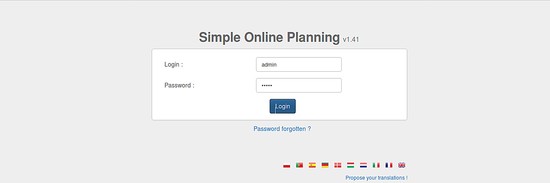
ここで、管理者のユーザー名とパスワードを入力し、[ログイン]ボタンをクリックします。次の画面にSoPlanningダッシュボードが表示されます。
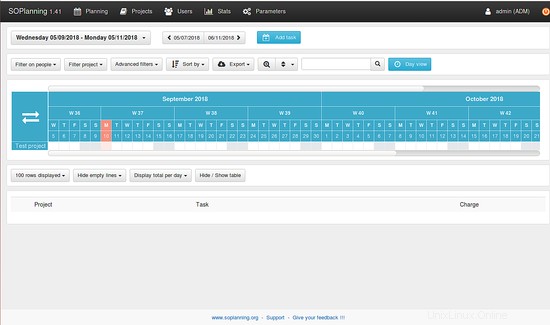
このチュートリアルは、VMWareおよびVirtualboxと互換性のあるovf/ova形式の仮想マシンイメージをすぐに使用できる状態で利用できます。仮想マシンイメージは、次のログイン詳細を使用します:
SSH/シェルログイン
ユーザー名:管理者
パスワード:howtoforge
このユーザーにはsudo権限があります。
SoPlanningログイン
ユーザー名:admin
パスワード:admin
MySQLログイン
ユーザー名:root
パスワード:howtoforge
VMのIPは192.168.1.100で、ファイル/etc/netplan/01-netcfg.yamlで変更できます。仮想マシンを保護するために、上記のすべてのパスワードを変更してください。
- SoPlanningをダウンロード